Le graphique d'entrée permet d'ajouter des forces et des couples de torsion susceptibles de varier en fonction d'autres variables indépendantes au cours de la simulation.
Vous devez ajouter une force externe dépendante de la vitesse au niveau de la liaison à glissière entre le guide et le composant Scottish Yoke. Pour donner une sensation de la vitesse, vous définirez une force opposée à l'aide de valeurs positives et négatives.
- Dans le navigateur, sous Liaisons standard, sélectionnez la liaison Glissière (Guide:1, Scottish Yoke:1). Vous noterez que, dans les repères de référence, lorsque la vitesse est positive, les repères de référence pointent loin de l'extrémité de la lame. Si les repères de référence pointent vers la lame de la scie, vous devez modifier la liaison et inverser la direction.
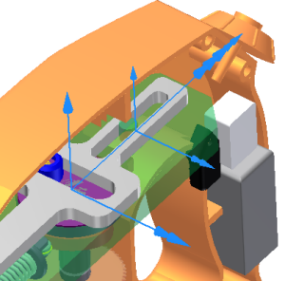
- Dans le groupe de fonctions Charge, cliquez sur la commande Force . Sélectionnez un sommet de l'une des dents de scie.
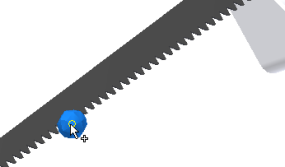
- Cliquez sur le sélecteur Direction dans la boîte de dialogue.
- Sélectionnez l'arête supérieure de la lame de scie parallèle au mouvement de la lame.
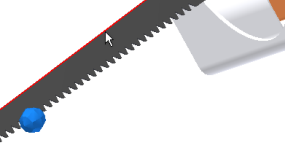
- Cliquez sur la flèche Magnitude pour afficher la liste des options, puis choisissez Graphique d'entrée.
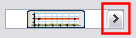
La boîte de dialogue Graphique d'entrée s'affiche pour les étapes restantes.
- Cliquez sur le sélecteur Référence dans la boîte de dialogue de sélection des références, développez Liaisons standard > Glissière (Guide:1, Scottish Yoke:1) afin pour afficher le dossier des vitesses et son contenu. Cliquez sur V(1) afin de spécifier la vitesse en tant que variable sur l'axe X du graphique.
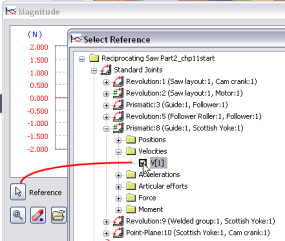
- Cliquez sur OK. Dans la zone graphique, l'axe X du graphique indique la référence que vous venez d'indiquer.
Lors de la navigation à l'intérieur de la zone graphique.
- Vous pouvez effectuer des zooms avant et arrière à l'aide de la roulette de la souris, si vous en disposez.
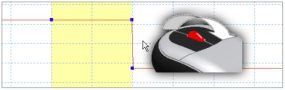
- Pour effectuer un panoramique du graphique, cliquez sur le bouton du milieu de la souris ou actionner la roulette et observez les déplacements du curseur dans la zone graphique.
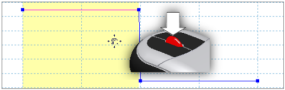
- Vous pouvez effectuer des zooms avant et arrière à l'aide de la roulette de la souris, si vous en disposez.
- Dans la section Point de départ de la partie inférieure du graphique d'entrée, spécifiez : X1 = -10 mm/s et Y1 = 250 N.
- Dans la section Point d'arrivée, spécifiez : X2 = -0,1 mm/s et Y2 = 250 N.
- Cliquez deux fois dans la zone graphique à droite et au-dessous du deuxième point. Vous ajoutez ainsi un nouveau point, en créant effectivement une section dans le graphique.Remarque : Vous pouvez également cliquer avec le bouton droit de la souris sur le deuxième point et cliquez sur Ajouter un point pour définir une nouvelle section. Pour sélectionner la deuxième section, cliquez sur la ligne entre les points.
- Le point de départ de la deuxième section (X1, Y1) correspond au point d'arrivée de la section précédente, il est donc déjà défini. Pour spécifier le point d'arrivée de la deuxième section, définissez : X2 = 0.0 mm/s et Y2 = -250 N.
- Ajoutez un troisième point à droite de la deuxième section. Pour spécifier le point d'arrivée de la troisième section, définissez : X2 = 10,0 mm/s et Y2 = -250 N .
- Cliquez sur OK pour fermer le graphique d'entrée.
- Développez la boîte de dialogue et sélectionnez l'option d'affichage, en bas. Vous pouvez également spécifier une couleur différente pour distinguer l'affichage de la force.
- Cliquez sur OK pour valider les données entrées et fermer la boîte de dialogue Force.
- Exécutez la simulation. N'abandonnez pas l'environnement de simulation.